
Зміна шпалер на вашому iPhone або iPad - це простий спосіб вдихнути нове життя у ваш мобільний пристрій. Ось як можна змінити шпалери на вашому iPhone або iPad і зробити так, щоб він знову відчував себе як новий пристрій.
Існує кілька способів зміни шпалер. Ви можете вибрати шпалери з банку шпалер за замовчуванням для iOS, які постачаються з пристроєм, - що насправді досить непогано - або ви можете використовувати власні шпалери з Інтернету або з камери. Ми покажемо вам, як робити те й інше.
По-перше, якщо ви хочете створити власні шпалери (у Photoshop або просто обрізати фотографію), ось розміри шпалер для кожного пристрою:
- iPhone 4 / 4s: 960 х 640
- iPhone 5 / 5s / 5c / SE: 1136 x 640
- iPhone 6 / 6s: 1334 х 750
- iPhone 6 / 6s Plus: 1920 x 1080
- iPad 1/2 / Mini: 1024 x 768
- iPad 3/4 / Air / Air 2 / Pro 9,7 ″ / Mini 2 / Mini 3 / Mini 4: 2048 x 1536
- iPad Pro 12.9 ″: 2732 x 2048
Майте на увазі одне: якщо на вашому iPhone або iPad увімкнено ефект 3D «паралакс», розміри шпалер повинні бути трохи більшими, щоб заповнити простір, який переміщується під час користування пристроєм. Ми маємо чудовий путівник що проводить вас через процес створення шпалер паралакс, а також того, яких розмірів вони повинні бути.
ПОВ'ЯЗАНІ: Завантажте шпалери з iOS 10 та macOS Sierra Now
З урахуванням цього, щоб змінити фоновий малюнок на пристрої iOS, спочатку відкрийте програму «Налаштування» на головному екрані.
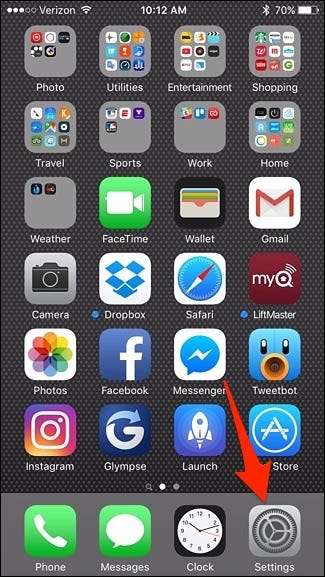
Прокрутіть униз і натисніть «Шпалери».
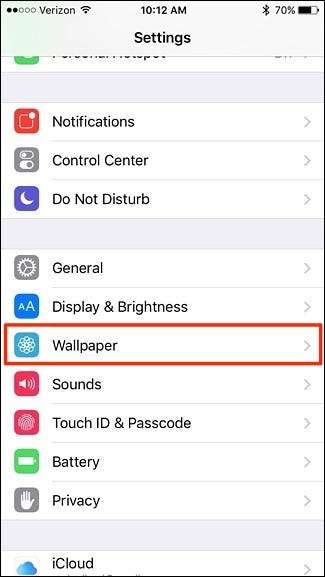
Виберіть “Вибрати новий шпалер”.
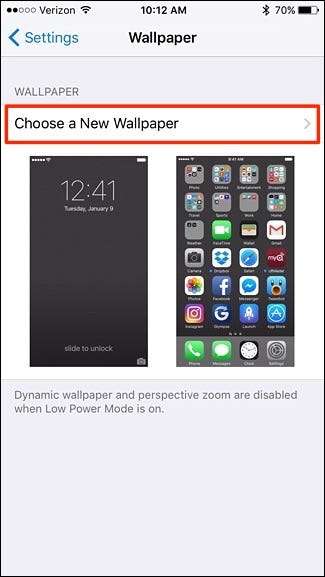
Тут ви зможете вибрати два варіанти: скористатися фоновим малюнком за замовчуванням, який надає Apple, або використати фотографію з вашої камери.
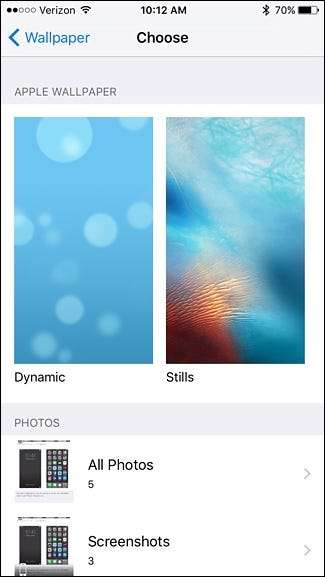
Якщо ви вирішите використовувати шпалери за замовчуванням, ви можете вибрати шпалери “Динамічні” чи “Стилі”. Динамічні шпалери включають рух, тоді як Stills нерухомі.
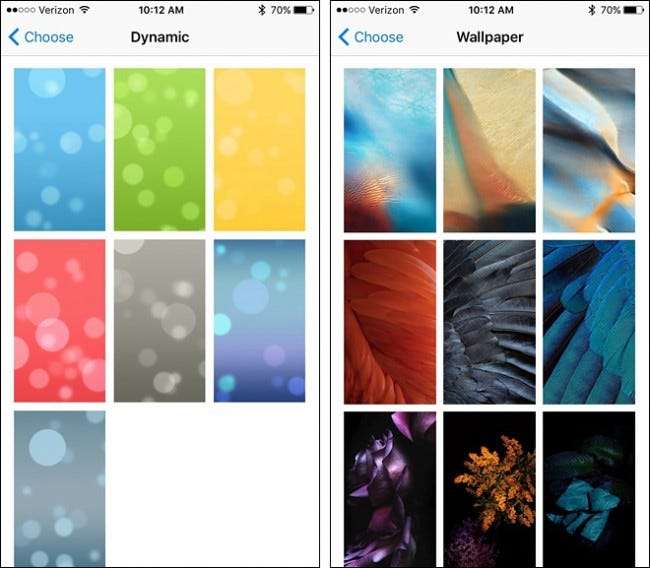
Якщо ви хочете скористатися власною фотографією, натисніть "Усі фотографії" внизу.
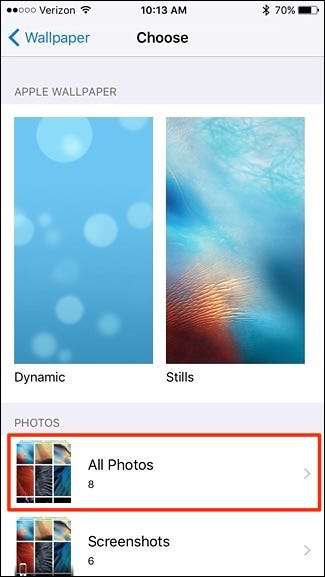
Торкніться фотографії, яку ви хочете використовувати як шпалери.
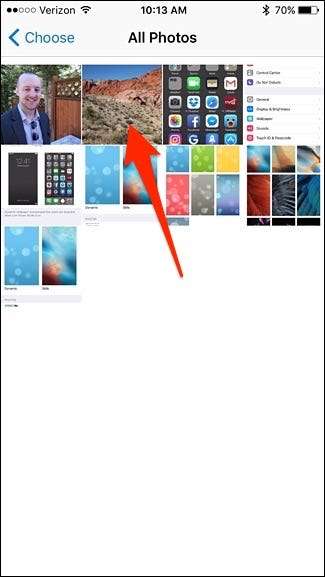
Потім можна торкнутися фотографії та утримувати її та перетягувати по екрану, щоб встановити, як ви хочете. Після цього натисніть "Встановити" внизу.
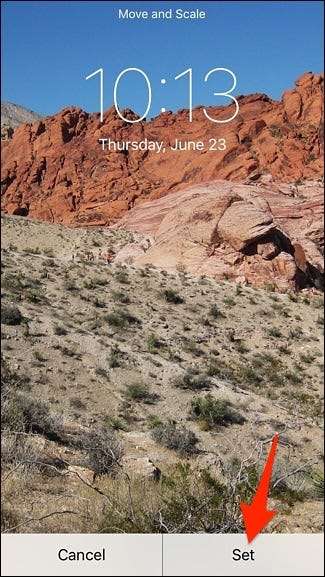
Коли з’явиться спливаюче вікно, ви можете або встановити фотографію лише як шпалери екрана блокування, лише як шпалери головного екрана, або встановити як обидва.
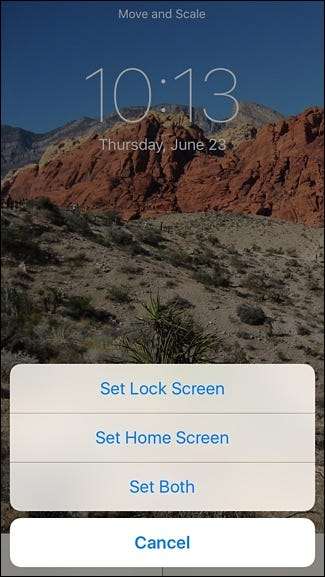
Після цього натисніть кнопку «Домашня сторінка» на своєму пристрої, і ви побачите свої нові шпалери у всій красі.







